- コラボレーター
- SELECK編集長
- 舟迫鈴
人気急上昇中!チャットワークの使い方【外部連携】(保存版・5/7回)
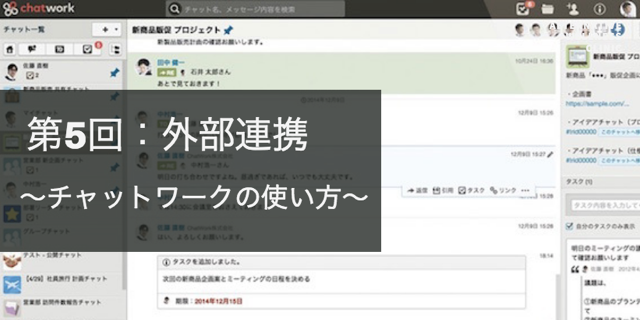
日本における法人用チャットツールの70%以上のシェアを占める、チャットツールである、チャットワーク。(2016年4月MFクラウドExpo2016発表)。2011年のリリース後、ユーザーは増え続け、現在では世界の10万社以上が活用しているとされます。
本シリーズでは、チャットワークの使い方・機能を全7回に渡って、解説します。
第5回の本記事では、チャットワークと外部のアプリケーションとの連携方法について解説します。
▼チャットワークと外部アプリケーションの連携
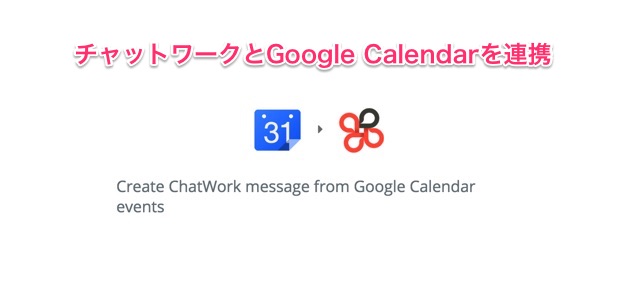
今回は、下記のような目次で、チャットワークと外部ツールの連携方法について解説します。
▼今回の記事の目次
【第5回】 外部のWebサービスとの連携方法
1.Zapierと連携する方法
2.Gmailとの連携
3.Google Calenderとの連携
4.Dropboxとの連携
5.Trelloとの連携
6.GitHubとの連携
7.Twitterとの連携
▼チャットワークの活用事例インタビュー記事(12社分)はこちらです。
ITで働き方は本当に変わる?クラウドツールで実現「場所に囚われない」弁護士業
全国の営業拠点を「チャット」でつなげ!営業チームを強くする、その取り組みとは?
障害対応から全社660人の情報共有まで チャットワークで広がるコミュニケーション
「誰でも使える」チャットツールを技術で「ランサーズ流」にカスタマイズ!
単なる「効率化」では質が犠牲になる。使うべき場所で使う、ITツールの活かし方
人的ミスをゼロに!月末に集中するタスクを100%実行するトリプルチェックの仕組み
「鬼速PDCA」実現のカギはチャットツール!? 世界一の企業を目指す組織体制とは
お客様の声をリアルタイムで社員へ 宅配クリーニング「リネット」のチャット活用法
2年で社員数が3倍に! 急成長する組織でコミュニケーションを楽にするチャットツール
新しい働き方は「社内ベンチャー」から 社内外のやり取りを円滑にするチャット活用術
最適なツールを、適切な場所に エンジニアが選んだ「非エンジニアのための」チャットツール
拡大する組織にチャットワークを ビデオ会議でクリエイティブの意思疎通もスムーズに
尚、本シリーズは下記のような形で全7回に渡って、配信することを予定しています。
▼このシリーズの配信予定
【第2回】 チャットツールの中では唯一の機能!タスク管理を使いこなす
1.Zapierと連携する方法
チャットワークは、外部ツールとも連携することができます。外部ツールと連携させる際に便利なのが「Zapier」です。エンジニアリングの知識がなくとも、サービス同士をつなげることができます。
▼様々なアプリケーションをつなげる「Zapier」
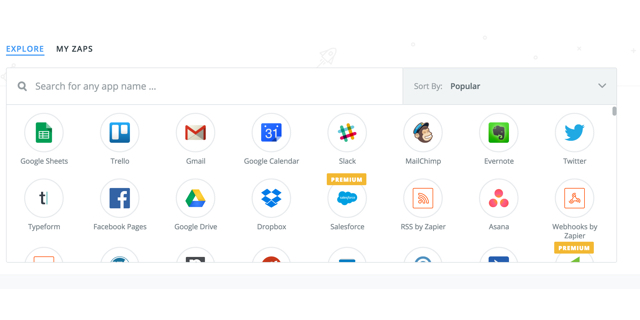
こちらを利用するには、ChatworkのAPI申請をする必要があります。
※API申請はこちらです。
申請が受理されると、下記のような画面が表示され、しばらくするとメールが届き、APIトークンを発行できるようになります。
▼APIを申し込み

APIトークンの発行は、チャットワークのトップ画面右上の設定に進み、動作設定の項目から行えます。
▼APIトークンを発行
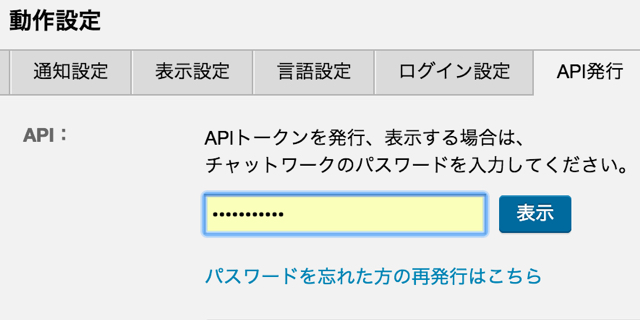
その上で、Zapierに登録します。Zapierは500以上のアプリケーション同士をつなぎ合わせてくれるサービスで、今回紹介する以外にもたくさん使用用途があるので、いろいろ試してみると良いと思います。無料で5つまでサービスを繋ぎあわせることができます。
Zapierでは、「もし○○が起これば、△△をする」といった形で、「○○が起きる」というトリガーのアプリと、「△△をする」というアクションのアプリを指定する必要があります。今回のケースは、連携アプリが○○すれば、チャットワークに通知を飛ばす、といった形になります。
▼トリガーのアプリを選ぶ
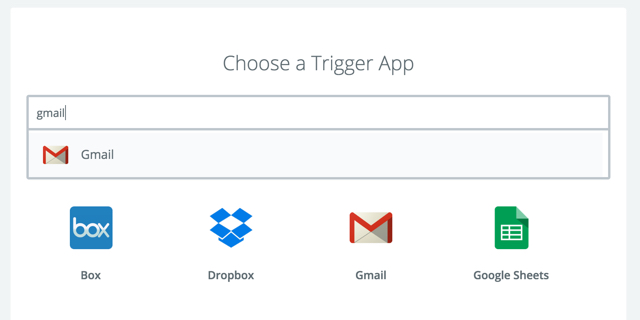
▼アクションするアプリを選ぶ
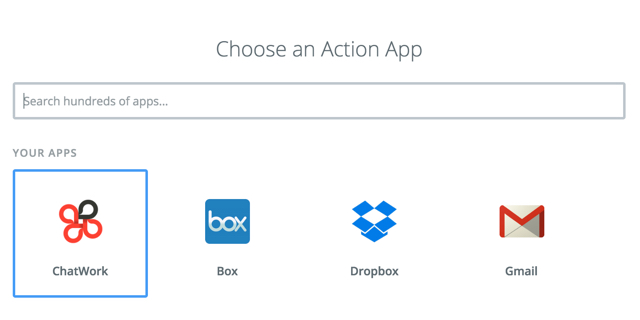
その詳細を自分自身で設定することもできますし、誰かが先に作ってくれたものをそのまま模倣する形でも設定できます。なお、Chatwork社は便利なように、いくつかのメジャーな組み合わせ(Zapと呼ばれています)をすでにZapier上で作ってくれているので、そちらを使うのが簡単です。
▼チャットワークとGitHubをつなぐZap
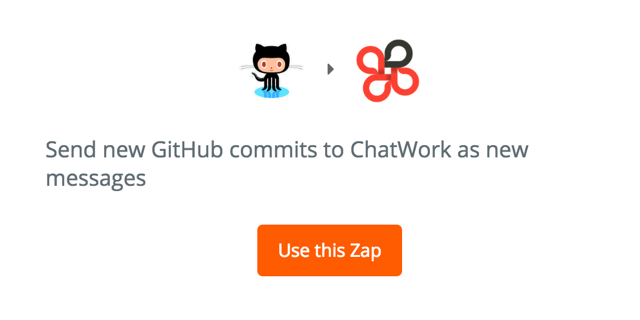
2.Gmailとの連携
まず、Gmailと連携することで、チャットワークでGmailで受信したメールを確認できるようになります。わざわざGmailを開く必要がないので、とても便利ですね。
▼Gmailが読めるようになる

※この組み合わせ(Zap)のリンクはこちらです。
3.Google Calenderとの連携
次に、Google Calendarとの連携も可能です。カレンダー上の予定通知を、チャットワークに飛ばすことができます。仕事でチャットワークを使っているときも、こちらの機能があれば忘れることはありません。
▼カレンダーの予定前になると、チャットワークに通知される
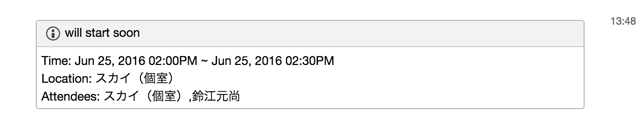
※この組み合わせ(Zap)のリンクはこちらです。
4.Dropboxとの連携
クラウドストレージDropboxとの連携もできます。指定したフォルダの中にファイルがアップロードされると、通知が来るように設定することが可能です。
例えば、いつも取引している企業と特定のフォルダをシェアしている際は、そちらにファイルが追加されると、チャットワーク内でそれが分かるようになります。
▼Dropboxにアップされたファイルの情報が通知される

※この組み合わせ(Zap)のリンクはこちらです。
5.Trelloとの連携
タスク管理ツールTrelloとの連携で、Trello上で新しいタスクや予定が書かれたカードが追加されたり、そのカードが動かされたりした際に、チャットワークに通知を送ることができます。
▼Trelloの情報が更新されると、通知される

※この組み合わせ(Zap)のリンクはこちらです。
チャットワークには、タスク管理機能がもともとついていますが、タスクのステータス管理まではできないので、Trelloをタスクの進捗を確認するために使って、通知を飛ばすようにすると、完璧かもしれません。
6.GitHubとの連携
バージョン管理ツールGitHubと連携することで、レビュー依頼をしたいプルリクエストに、自分宛のコメントがついた際に、チャットワークに通知を送ることができます。
▼GitHubの更新情報が通知される
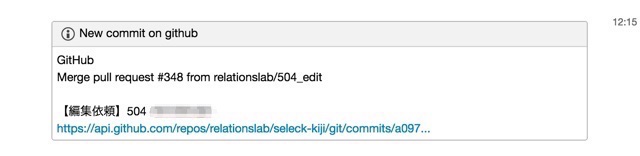
※この組み合わせ(Zap)のリンクはこちらです。
7.Twitterとの連携
特定のキーワードを含むツイートや、特定のユーザーに対するツイートを、チャットワークに飛ばすことができます。
▼Twitterで検索したいキーワードを指定
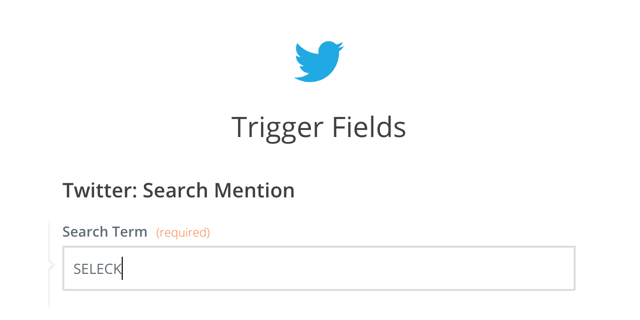
▼「SELECK」でつぶやいたツイート情報が流れてきた
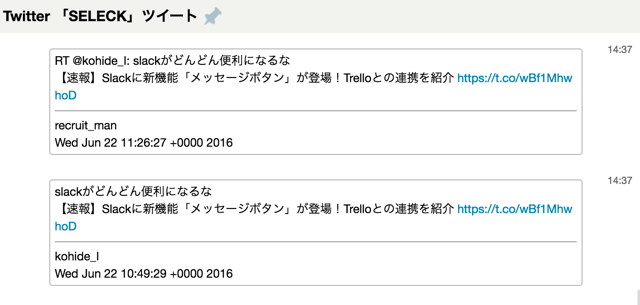
※この組み合わせ(Zap)のリンクはこちらです。
なお、今回挙げたツールは一部のもので、こちら以外にもGoogle Driveやkintone、その他Zapierがカバーしている多くのアプリケーションとの連携が可能です。
ちなみに、通知はいずれかのグループに投稿される形で設定するので、通知のための専用グループを作った方が良いかもしれません。特に、メールを連携していると数多くのメッセージが飛んでくるので、専用に作った方が良いでしょう。
▼通知ごとに、グループを作った際のトップ画面
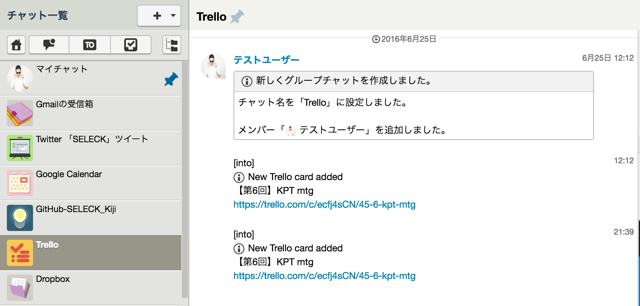
いかがでしたか?次回は、ファイル共有の方法についてご紹介する予定です。
▼このシリーズの配信予定
【第2回】 チャットツールの中では唯一の機能!タスク管理を使いこなす








